经常有驱动人生用户在Q群或公众号中问驱动哥,驱动人生中检测不到声卡,是不是坏了?

对于声卡是不是坏了,是那种硬件质量问题必须走售后那种“真坏”,还是只是重装系统就能解决的“假坏”,驱动哥有一个简单的声卡好坏判断方法可以供大家参考。
一句话总结是,通过驱动人生8和设备管理器截图就能99%判断声卡好坏。
声卡好坏判断方法步骤1——驱动人生8上有没有检测出【声卡】
打开驱动人生8的驱动管理页面,查看有没有【声卡】、【USB声卡】、【HDMI声卡】这三类声卡,并且查看驱动状态是否正常。没有安装驱动人生的话可以点击下方地址直接下载即可

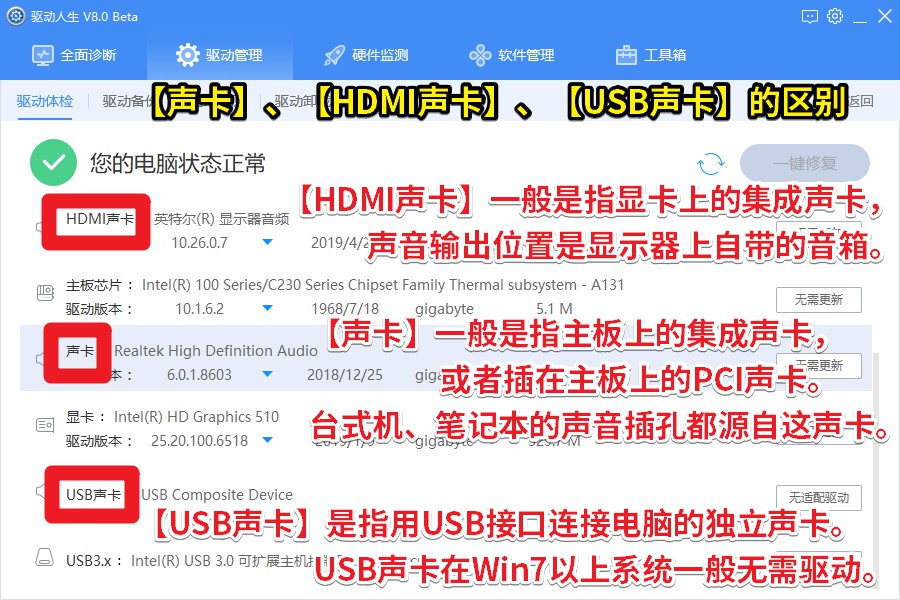
图:驱动人生8上的声卡、HDMI声卡、USB声卡的区别
驱动人生8上的【声卡】,一般代表的是主板上集成的声卡或者插在主板上的声卡。
【HDMI声卡】,一般是现在显卡的集成声卡,如果HDMI线连自带音箱的显示器(例如电视),那么就可以让显示器出声。
【USB声卡】,就是通过带有USB接口的外置声卡,从20元到上万元都有。如果只要求能出声不要求音质非常好,20元的USB声卡就能解决电脑声卡真坏的问题。
如果驱动人生7或驱动人生8检测不到【声卡】这个设备,那就代表主板上的【声卡】可能出事了。注,是可能,不是一定。
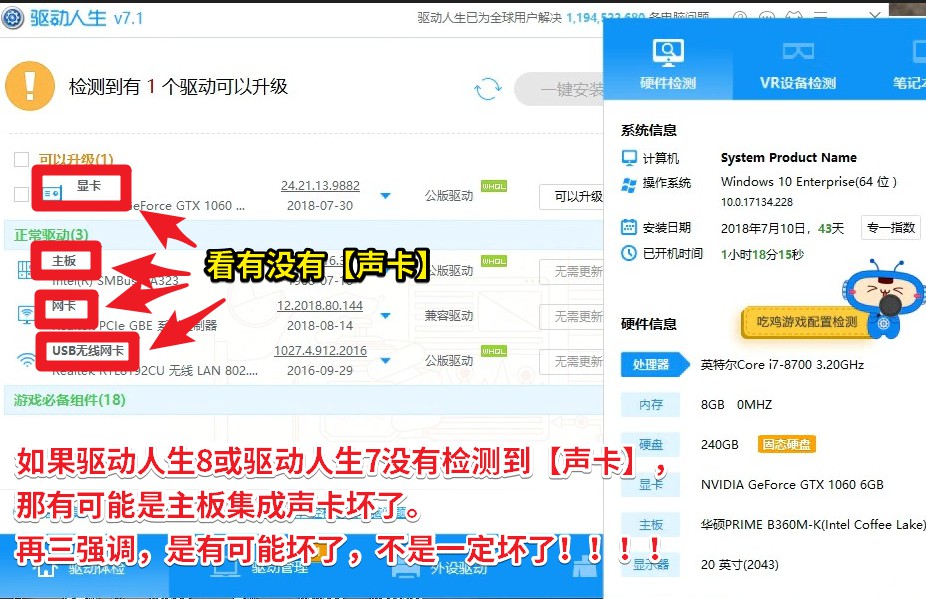
图:驱动人生8或7上检测不出【声卡】意味着声卡可能出问题
驱动哥提醒,建议重启多次电脑后看多次检测结果,因为有些情况是Windows系统因为某些问题屏蔽了声卡的检测。
声卡好坏判断方法步骤2——设备管理器的【声音、视频和游戏控制器】和【系统设备】
驱动哥提醒,步骤2是建立在步骤1的检测结果上。
如果驱动人生8上检测不到【声卡】,那么就需要通过其他辅助方法来进一步确认声卡是真坏还是假坏的问题。
Win10打开设备管理器的方法,开始按钮——鼠标右键——设备管理器——【声音、视频和游戏控制器】。
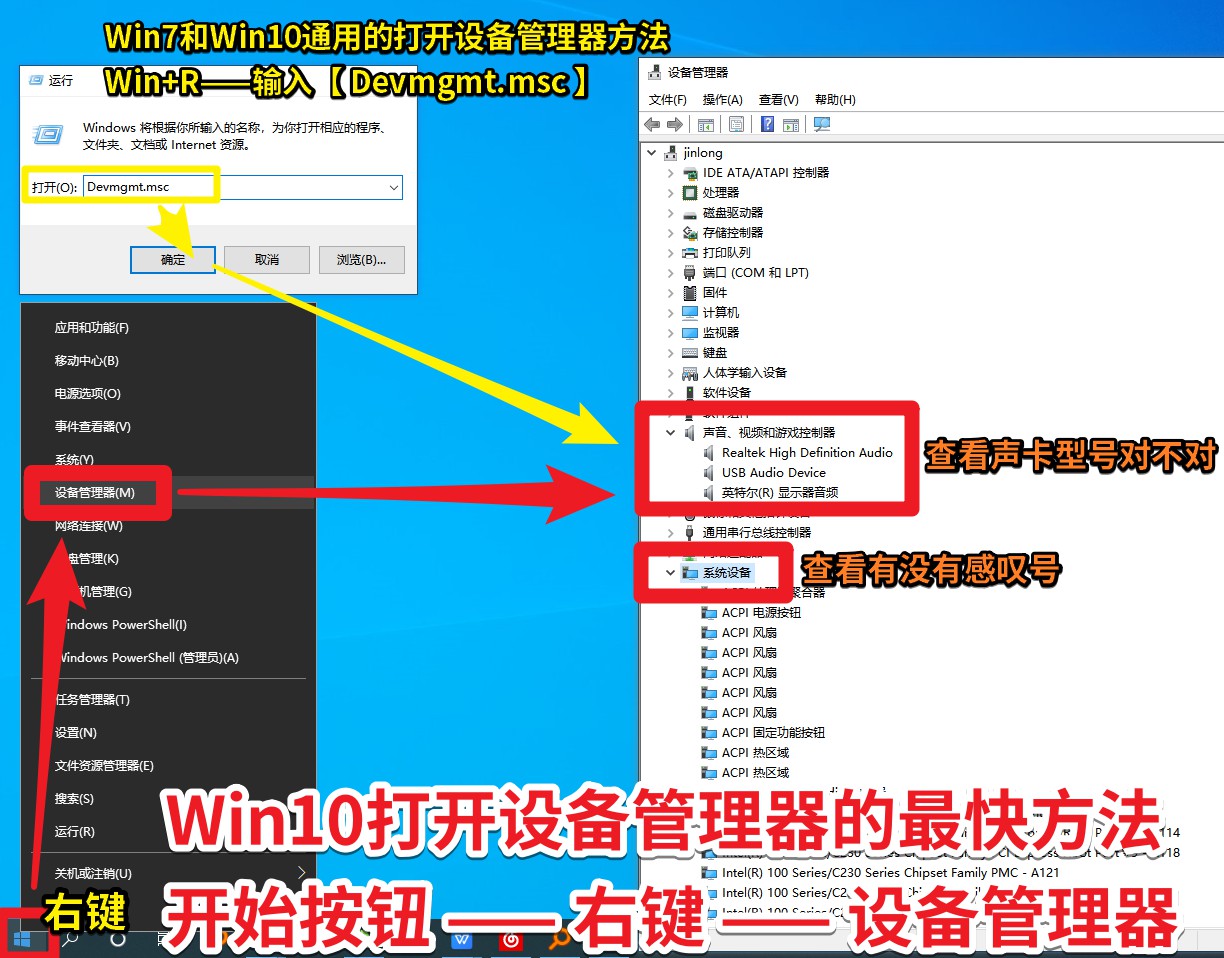
图:Win10打开设备管理器的方法

图:Win7打开设备管理器的方法
在【声音、视频和游戏控制器】中,通过查看声卡设备的名称来判断声卡是否还在。详细的的判断方法请看图。
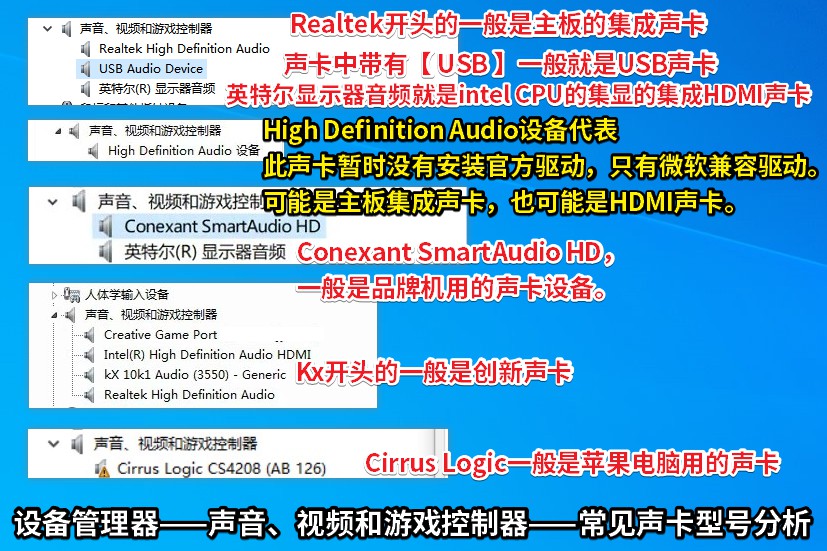
图:【声音、视频和游戏控制器】中的常见声卡型号分析图
如果驱动人生上检测不到【声卡】,在【声音、视频和游戏控制器】中也看不到声卡,那么基本上检测结果只有4种。
第1种检测结果,在设备管理器中的【系统设备】中发现【High Definition Audio 控制器】有感叹号并且代码10,这可能是系统问题,也可能是声卡质量问题,这个只能通过重装系统来判断。
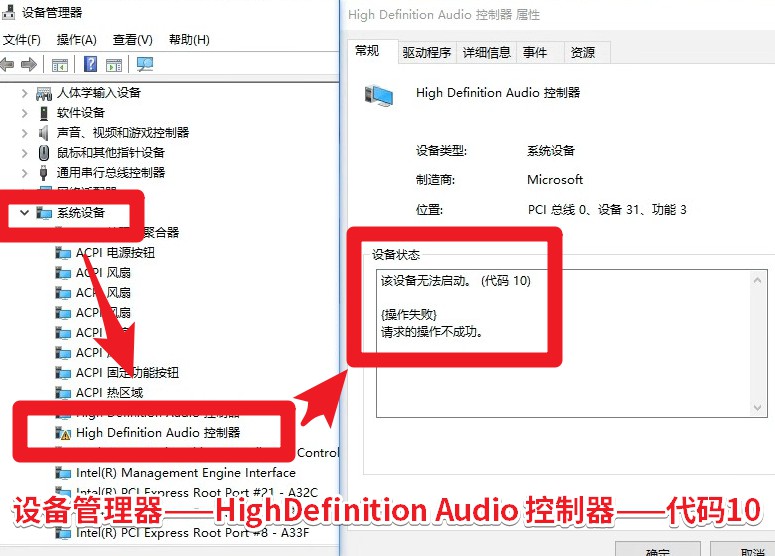
图:声卡High Definition Audio控制器显示代码10的截图
声卡代码10问题详细解决方案可以看文章《声卡High Definition Audio控制器显示代码10?驱动人生教你如何解决问题 》(链接:<https://www.160.com/win10/article/3409.html)。>
第二种结果,驱动人生8检测不到【声卡】,并且【系统设备】也没有感叹号,那基本上就是声卡坏了。例外情况是你去BIOS关闭了声卡(第三种结果)。
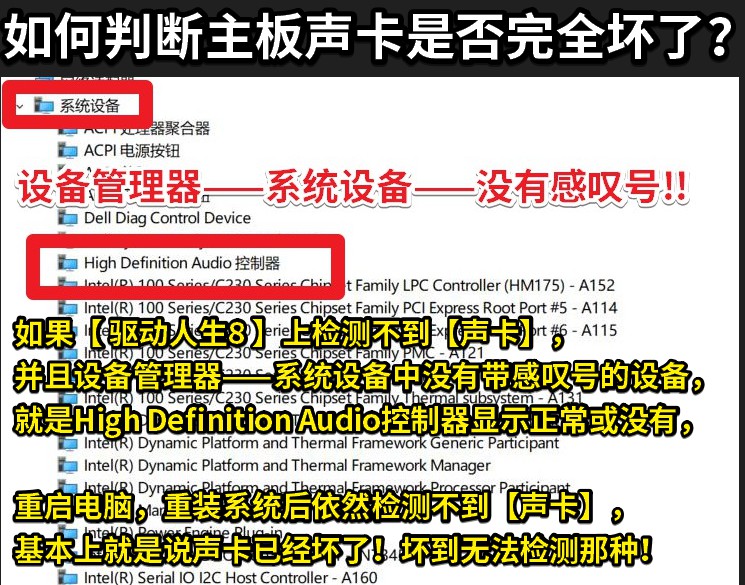
图:通过驱动人生8和系统设备的截图可以99.9%确定声卡是否坏了
第三种结果,在主板BIOS中关闭了【声卡】,那么在驱动人生和设备管理器,都看不到声卡,某种意义上也算是声卡坏了,这是这种坏并非硬件问题,属于人为屏蔽主板自带声卡。
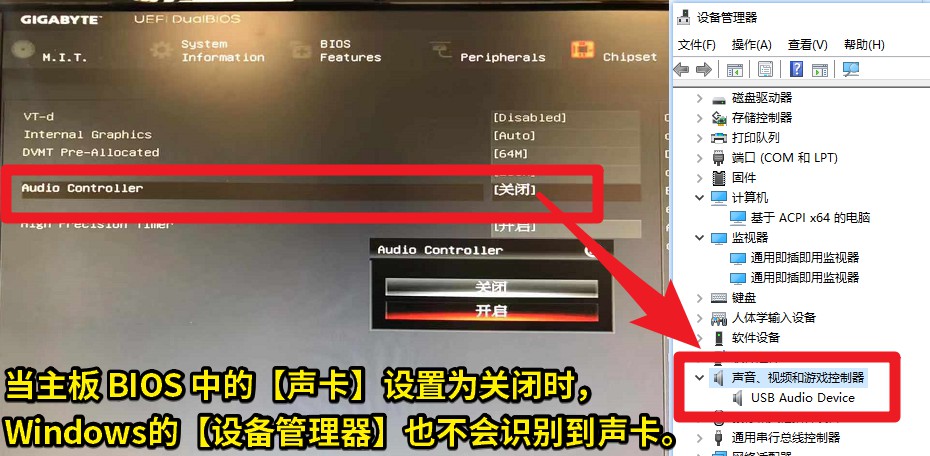
图:在主板BIOS中关闭声卡会让检测结果检测为【真坏】
因此,如果觉得自己的主板声卡不会坏,可以进入BIOS查看声卡是否被关闭。
驱动哥提醒,如果不是自己手贱或者被人恶搞,BIOS不会无缘无故关闭【声卡】。
第四种结果,重装系统声卡恢复正常。对此驱动哥只能表示,这是玄学,也可能是回光返照。
本文只能告诉你声卡是否真坏,并不能帮你完全解决没声音的问题。或者说,想电脑有声音,声卡是必须得有,驱动必须正常才行,如果没有这个前提,电脑不会有声音。
如果还有更多的电脑问题,可以关注【驱动人生】微信公众号,留下问题和联系方式,驱动哥会在上班时间尽快回复。


